Com gestionar les vostres notificacions al vostre iPad - iPadOS 16

Obteniu les notificacions de l'iPad com vulgueu a l'iPad i fins i tot obteniu un resum perquè pugueu estar al corrent de les coses. Heus aquí com.
Els assistents digitals com Siri són molt comuns ara. No només es troben als telèfons mòbils, sinó que també s'han integrat en altres plataformes com els rellotges intel·ligents i els ordinadors. El reconeixement de veu d'aquests assistents digitals és una part clau de la seva popularitat, fa que interactuar amb ells se senti més humà. Per permetre'ls respondre a les ordres de veu, els assistents digitals escolten constantment a través del micròfon.
Naturalment, no tothom està content amb això. Afortunadament, hi ha una manera de desactivar aquesta funció: aquesta guia us guiarà pel procés per evitar que Siri escolti el micròfon en tot moment.
Un desavantatge del reconeixement de veu és que és relativament intensiu en processador. Com a tal, el reconeixement de veu acostuma a realitzar-se principalment al núvol. Tanmateix, enviar constantment totes les dades del micròfon a través d'Internet seria inviable. La solució a aquest problema ha estat que Siri i altres assistents digitals tinguin una frase d'activació per a la qual es pugui fer l'anàlisi de veu al telèfon. Un cop pronunciada la frase d'activació, es posa en marxa el reconeixement de veu complet amb la connexió al núvol.
Consell: el núvol és el nom d'un grup de servidors a Internet. En general, són propietat dels proveïdors de serveis i no dels consumidors i s'utilitzen per processar i emmagatzemar dades, de manera que no s'han de processar ni emmagatzemar en un dispositiu personal. En el cas de Siri, Apple controla els servidors del núvol i hi processa les dades d'àudio.
La frase d'activació de Siri és "Hey Siri". Per defecte, si dius; "Hola Siri", Siri s'activarà i començarà a enviar dades de veu al núvol per analitzar-les. La potència de processament necessària per escoltar una frase d'activació és significativament menor que per al reconeixement de veu d'ús general, però encara redueix la durada de la bateria del dispositiu. A més, encara hi pot haver activacions falses, on la frase d'activació no s'ha pronunciat, la qual cosa pot provocar que es transmetin dades d'àudio no desitjades i potencialment sensibles.
Reduir l'impacte de la durada de la bateria i protegir la vostra privadesa són motius molt vàlids per voler impedir que Siri escolti la frase d'activació. Aquesta configuració es pot trobar a l'aplicació Configuració a Configuració > Siri i cerca. La configuració més alta és "Escolta "Hey Siri"". Si desactiveu aquesta configuració tocant el control lliscant a la posició "Desactivat", Siri no escoltarà la frase d'activació.
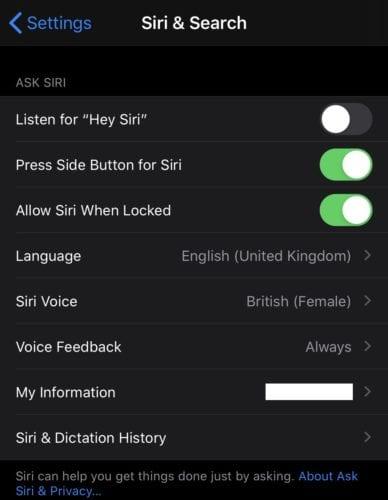
Desactiveu "Escolta "Hey Siri"" a Configuració > Siri i cerca per evitar que Siri escolti el micròfon constantment.
Consell: encara podeu activar Siri manualment mantenint premut el botó lateral si la segona configuració, "Premeu el botó lateral per a Siri" està activada.
Obteniu les notificacions de l'iPad com vulgueu a l'iPad i fins i tot obteniu un resum perquè pugueu estar al corrent de les coses. Heus aquí com.
Vols provar els jocs populars que altres estan jugant actualment? Fes una ullada als millors jocs d'iPad per jugar el 2023.
Vols trobar les millors aplicacions de brúixola per a iPhone? Fes una ullada a aquesta llista de les aplicacions de brúixola més populars per a iOS.
Heu provat d'actualitzar la vostra tauleta Apple, però l'iPad no s'actualitzarà a iPadOS 16? Trobeu els motius i les resolucions en aquest article destacat.
Vols organitzar les teves tasques a casa, a la feina o a l'escola amb el teu iPad o iPhone? Necessiteu aquestes millors aplicacions de planificació per a iPad/iPhone.
No saps com afegir diners a Apple Pay sense targeta de dèbit? Llegiu aquest article per conèixer els 3 mètodes principals ara!
Necessites desactivar Troba el meu iPhone al teu dispositiu Apple? Has vingut al lloc correcte. Continua llegint per saber com desactivar Troba el meu iPhone.
Sou un usuari d'iPhone que voleu utilitzar el giny del temps? Continua llegint per conèixer tota la informació essencial sobre el giny del temps de l'iPhone.
Llegiu per conèixer les funcions beta 3 d'iOS 16 aquí per fer una ullada a les noves edicions d'iOS 16.3 i iPadOS 16.3 que Apple llançarà aviat.
Esteu buscant una nova aplicació de full de càlcul amb la sensació nativa d'Apple? Proveu Apple Numbers. Aquest tutorial d'Apple Numbers us ajudarà a començar ara.








